Módulo de Autochequeo
I. Filtro Autochequeo / CP
Al ingresar, se mostrará la página principal con el filtro abierto para realizar búsquedas, utilizando por defecto los filtros de país y perfil del usuario.
Se tienen los siguientes filtros:
- Búsqueda
- País
- Delegación
- OT
- Fecha de Creación (rango de fechas)
- Calificación
*En las siguientes opciones por defecto muestra TODOS marcados
- Estado
- Resultado
- Revisión
Una vez aplicados los filtros y encontrados los datos, estos se visualizarán en la tabla de resultados.
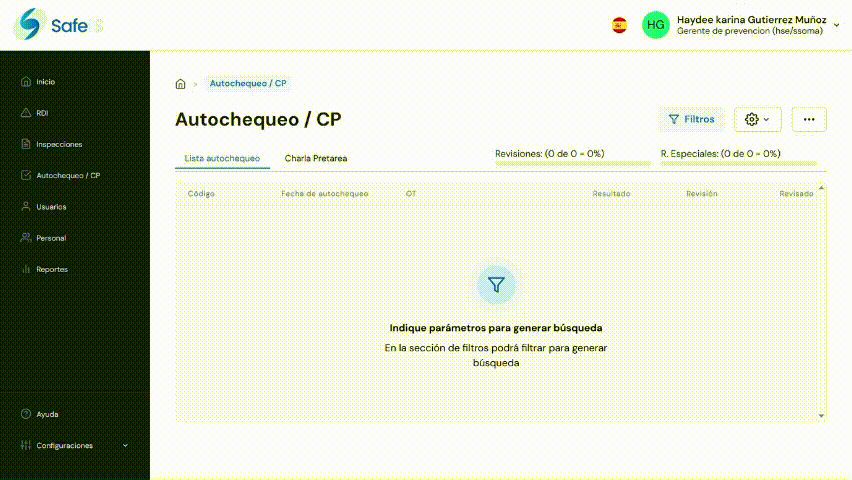
Configuración
Seleccionamos el botón de configuración y nos desplegarán las siguientes opciones:
- Preformatos
- Formato delegación
- Tipos de Riesgo
II. Configuración Preformatos
Al ingresar a esta sección, se mostrará la página de inicio con el filtro abierto para realizar la búsqueda correspondiente.
Para obtener información deberá completar los siguientes campos:
-
- Búsqueda
-
- País
-
- Actividad
Una vez aplicados los filtros y encontrados los datos, estos se visualizarán en el panel de resultados.
Crear Preformato
Seleccione el botón “Crear preformato” y se desplegará una ventana emergente que deberá completar con los siguientes campos:
-
- Nombre
-
- País
-
- Actividad
III. Formato delegación
Al ingresar a este módulo, se mostrará la página de inicio con el filtro abierto para realizar una búsqueda según corresponda. El filtro incluye los siguientes campos.
-
- Búsqueda
-
- País
-
- Actividad
-
- Delegación
Luego de completar los datos, seleccione Aplicar filtros. El sistema buscará los resultados y los visualizará en el panel de resultados.
Crear formato
Al seleccionar Crear Formato, se abrirá una ventana emergente que solicitará los siguientes campos:
-
- Preformato
-
- Grupo
-
- País
-
- Actividad
-
- Delegación
Una vez ingresado el campo Preformato, los siguientes campos se auto completarán automáticamente. Luego, deberá seleccionar la delegación correspondiente.
Al igual que en el preformato, aparecerán las secciones Lista de Autochequeo, Control Preventivo y Cierre de Control Preventivo, donde se visualizarán las familias asociadas al preformato seleccionado. Además, podrá cargar las familias de forma masiva o individual.
Guardar preformato: Una vez completado el formulario y seleccionado Guardar, el nuevo preformato se visualizará en el panel de resultados.
How can we help?
A premium WordPress theme with an integrated Knowledge Base,
providing 24/7 community-based support.





